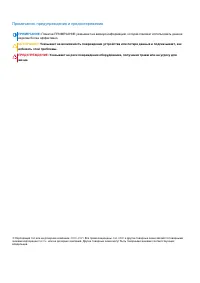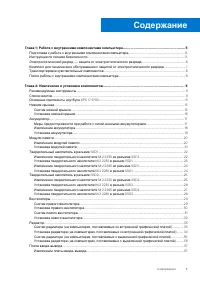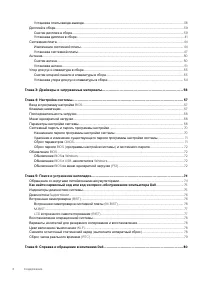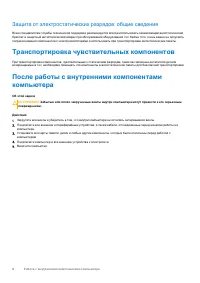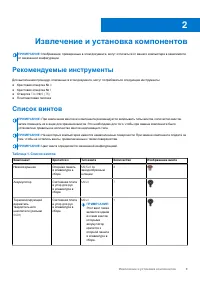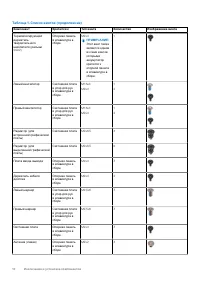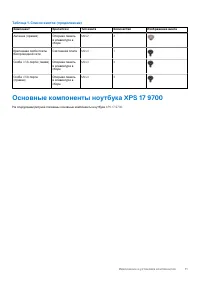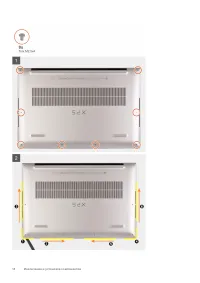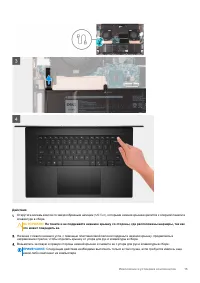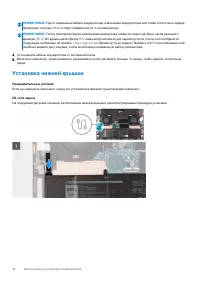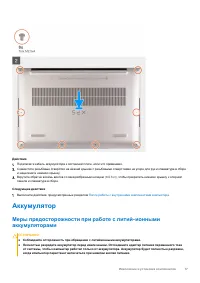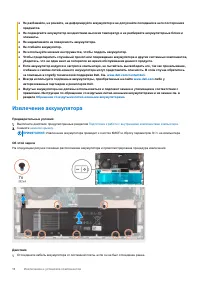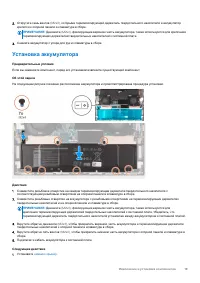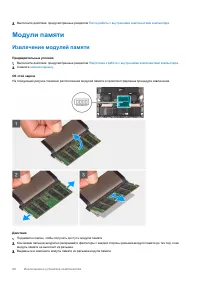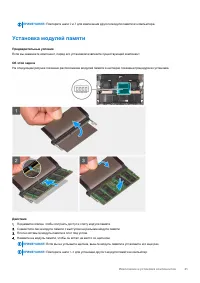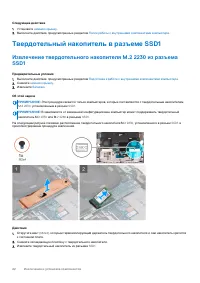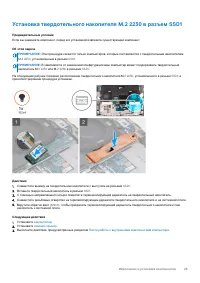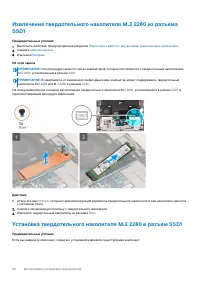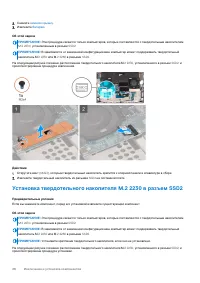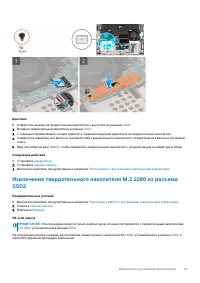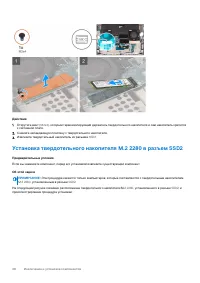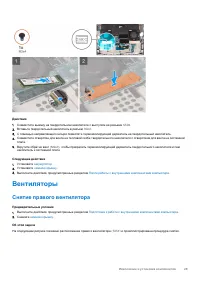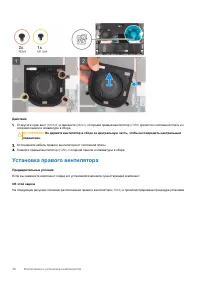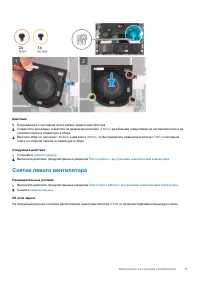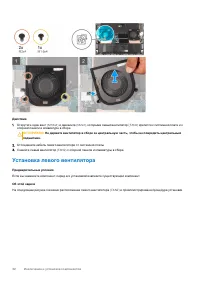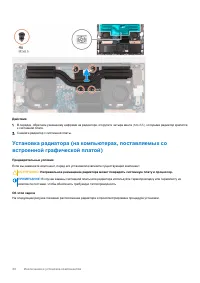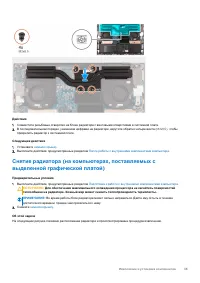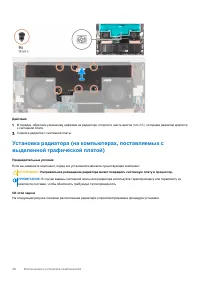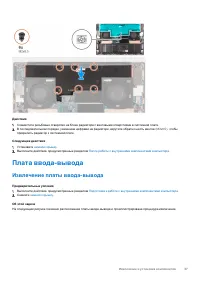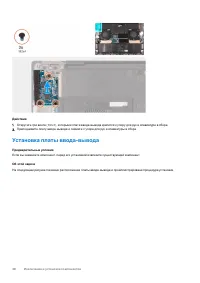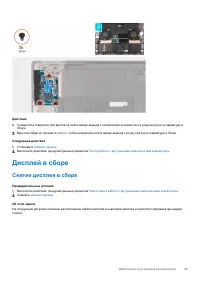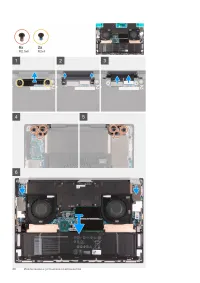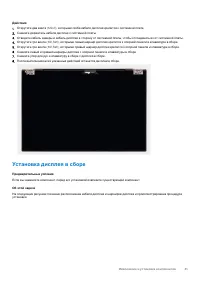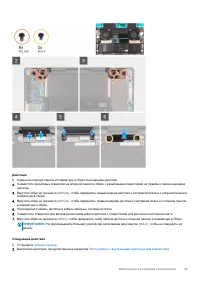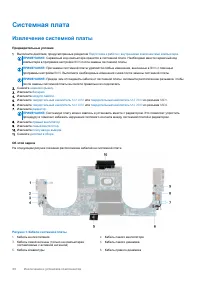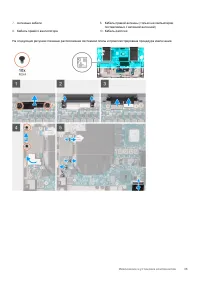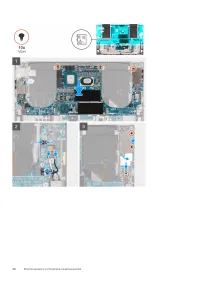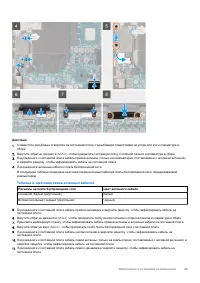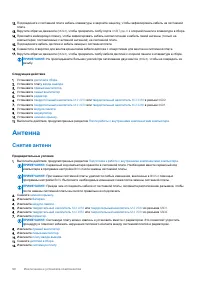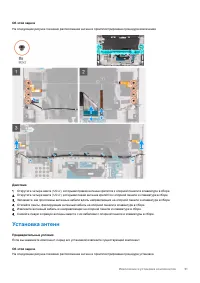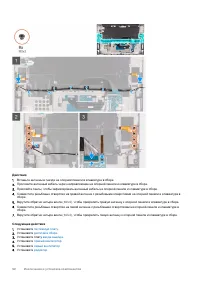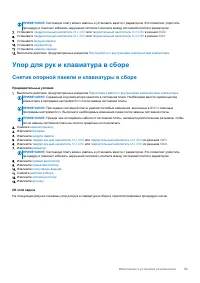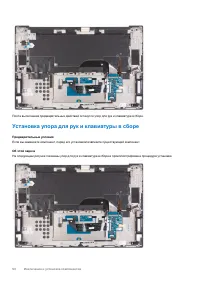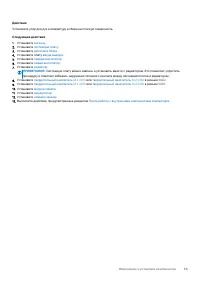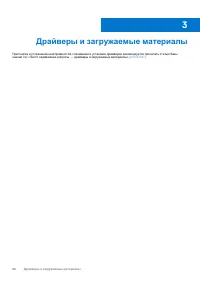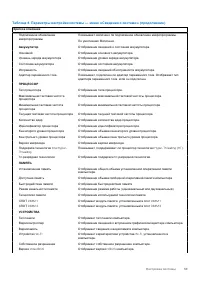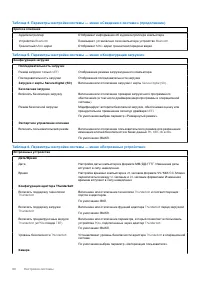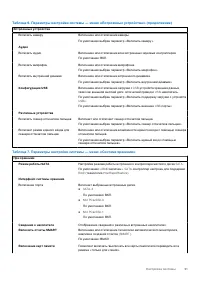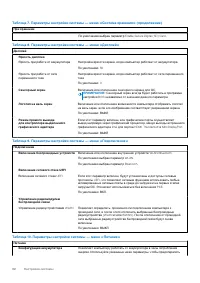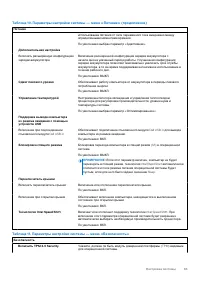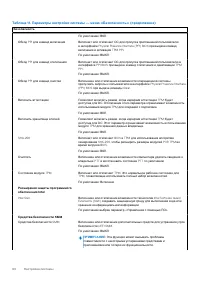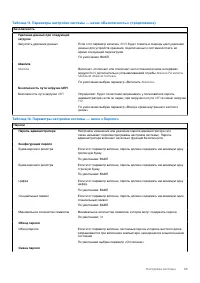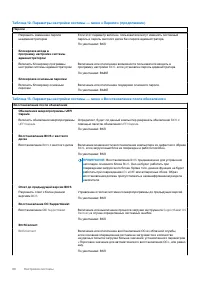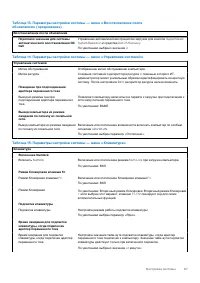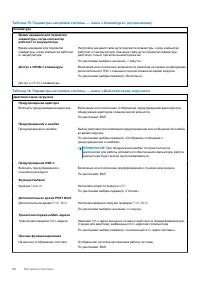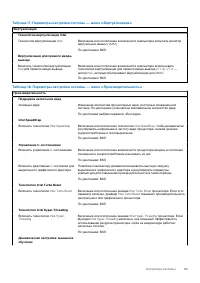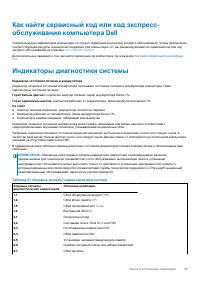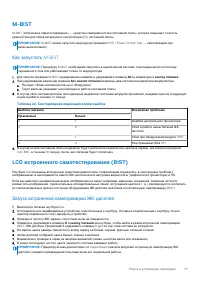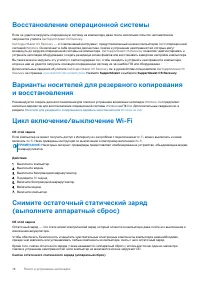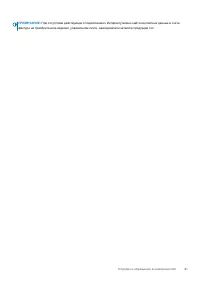Ноутбуки Dell XPS 17 9700 - инструкция пользователя по применению, эксплуатации и установке на русском языке. Мы надеемся, она поможет вам решить возникшие у вас вопросы при эксплуатации техники.
Если остались вопросы, задайте их в комментариях после инструкции.
"Загружаем инструкцию", означает, что нужно подождать пока файл загрузится и можно будет его читать онлайн. Некоторые инструкции очень большие и время их появления зависит от вашей скорости интернета.

12.
Подсоедините
к
системной
плате
кабель
клавиатуры
и
закройте
защелку
,
чтобы
зафиксировать
кабель
на
системной
плате
.
13.
Вкрутите
обратно
два
винта
(M2x4),
чтобы
прикрепить
скобу
порта
USB Type-C
к
опорной
панели
и
клавиатуре
в
сборе
.
14.
Приклейте
майларовую
пленку
,
чтобы
зафиксировать
кабель
кнопки
питания
и
кабель
левой
антенны
(
только
на
компьютерах
,
поставляемых
с
активной
антенной
)
на
системной
плате
.
15.
Подсоедините
кабель
дисплея
и
кабель
камеры
к
системной
плате
.
16.
Совместите
отверстия
для
винтов
кронштейна
кабеля
дисплея
с
отверстиями
для
винтов
на
системной
плате
.
17.
Вкрутите
обратно
два
винта
(M2x4),
чтобы
прикрепить
скобу
кабеля
дисплея
к
опорной
панели
и
клавиатуре
в
сборе
.
ПРИМЕЧАНИЕ
:
Не
прикладывайте
больших
усилий
при
затягивании
двух
винтов
(M2x4),
чтобы
не
повредить
их
резьбу
.
Следующие
действия
1.
Установите
.
2.
Установите
плату
3.
Установите
4.
Установите
.
5.
Установите
.
6.
Установите
или
в
разъем
SSD2.
7.
Установите
или
в
разъем
SSD1.
8.
Установите
9.
Установите
10.
Установите
.
11.
Выполните
действия
,
предусмотренные
разделом
.
Антенна
Снятие
антенн
Предварительные
условия
1.
Выполните
действия
,
предусмотренные
разделом
.
ПРИМЕЧАНИЕ
:
Сервисный
код
компьютера
хранится
в
системной
плате
.
Необходимо
ввести
сервисный
код
компьютера
в
программе
настройки
BIOS
после
замены
системной
платы
.
ПРИМЕЧАНИЕ
:
При
замене
системной
платы
удаляются
любые
изменения
,
внесенные
в
BIOS
с
помощью
программы
настройки
BIOS.
Выполните
необходимые
изменения
снова
после
замены
системной
платы
.
ПРИМЕЧАНИЕ
:
Прежде
чем
отсоединять
кабели
от
системной
платы
,
запомните
расположение
разъемов
,
чтобы
после
замены
системной
платы
вы
смогли
правильно
их
подключить
.
2.
Снимите
.
3.
Извлеките
.
4.
Извлеките
.
5.
Извлеките
или
из
разъема
SSD1.
6.
Извлеките
или
из
разъема
SSD2.
7.
Извлеките
.
ПРИМЕЧАНИЕ
:
Системную
плату
можно
извлечь
и
установить
вместе
с
радиатором
.
Это
позволяет
упростить
процедуру
и
помогает
избежать
нарушения
теплового
контакта
между
системной
платой
и
радиатором
.
8.
Извлеките
9.
Извлеките
.
10.
Извлеките
11.
Снимите
12.
Извлеките
.
50
Извлечение
и
установка
компонентов
Характеристики
Остались вопросы?Не нашли свой ответ в руководстве или возникли другие проблемы? Задайте свой вопрос в форме ниже с подробным описанием вашей ситуации, чтобы другие люди и специалисты смогли дать на него ответ. Если вы знаете как решить проблему другого человека, пожалуйста, подскажите ему :)